“Plus-HD” est un "programme potentiellement indésirable (PUP)" et une fois installé sur votre ordinateur, il modifie les paramètres de votre ordinateur dans afin de gagner de l'argent en affichant des annonces pop-up ou en redirigeant vos recherches vers des annonces d'inconnus éditeurs. Si un ordinateur est infecté par "Plus-HD", puis davantage de publicités contextuelles s'affichent sur l'écran de l'ordinateur de la victime et la vitesse de l'ordinateur est ralentie en raison du programme malveillant s'exécutant en arrière-plan.
Les programmes publicitaires rendent difficile l'utilisation de votre ordinateur car ils affichent toujours des fenêtres contextuelles gênantes lors de l'utilisation de votre ordinateur, ils ralentissent la vitesse de votre ordinateur et détournent les paramètres et la page d'accueil de votre navigateur afin d'afficher plus d'annonces tout en l'utilisant.
“Plus-HD” programme publicitaire, est probablement installé sans que l'utilisateur ne le notifie, car il est généralement intégré à d'autres logiciels gratuits que l'utilisateur souhaite installer sur son ordinateur. Pour cette raison, vous devez toujours faire attention aux options d'installation de tout programme que vous souhaitez à installer sur votre ordinateur et n'installez jamais le logiciel fourni avec lequel le programme souhaite installer ce.
Si vous voulez retirer facilement « En plus de la HD" depuis votre ordinateur, suivez les étapes ci-dessous :

Comment enlever Annonces de « Plus HD" Programme potentiellement indésirable (PUP) de votre ordinateur
Étape 1. Arrêtez et nettoyez les processus et programmes malveillants en cours d'exécution.
1.Télécharger et sauver "RogueKiller" utilitaire sur votre ordinateur'* (par exemple votre bureau)
Remarquer*: Télécharger version x86 ou X64 selon la version de votre système d'exploitation. Pour trouver la version de votre système d'exploitation, "Clic-droit" sur l'icône de votre ordinateur, choisissez "Propriétés" et regarde "Type de système" section.
![saa_thumb2_thumb_thumb_thumb_thumb1_[1] saa_thumb2_thumb_thumb_thumb_thumb1_[1]](/f/7a526afa10b4e5cbc93df7e5af61863c.jpg)
2.Double-clic courir RogueKiller.
3. Laisser la prébalayage pour terminer (terminer les processus malveillants) puis appuyez sur "Analyse" pour effectuer une analyse complète.

3. Une fois l'analyse complète terminée, appuyez sur le bouton "Supprimer" bouton pour supprimer tous les éléments malveillants trouvés.

Étape 2. Désinstallez les applications « PLUS-HD » et les logiciels publicitaires de votre panneau de configuration.
1. Pour cela, rendez-vous sur :
- Windows 8/7/Vista: Démarrer > Panneau de configuration.
- Windows XP: Démarrer > Réglages > Panneau de commande

2. Double-cliquez ouvrir
- Ajouter ou supprimer des programmes si vous avez Windows XP
- Programmes et fonctionnalités si vous avez Windows 8, 7 ou Vista.

3. Lorsque la liste des programmes s'affiche sur votre écran, triez les programmes affichés par date d'installation (Installé le), puis recherchez et Supprimer (désinstaller) toute application inconnue récemment installée sur votre système. Supprimez également l'une de ces applications publicitaires répertoriées ci-dessous :
- Linkey
- Plus-HD
- plusd8.1
- Gestionnaire de paramètres
- * Désinstallez également toute autre application inconnue ou indésirable.
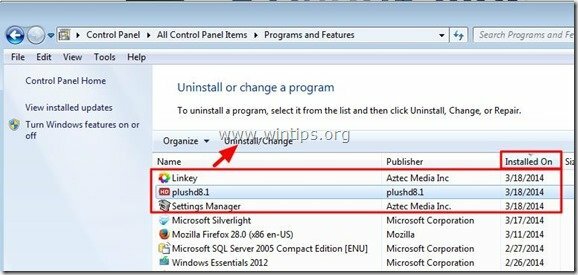
Étape 3: Nettoyez les barres d'outils des logiciels publicitaires et des navigateurs indésirables.
1. Téléchargez et enregistrez "AdwCleaner” sur votre bureau.
![download-adwcleaner-home_thumb1_thum[1] download-adwcleaner-home_thumb1_thum[1]](/f/fb12b520a7aaceb7bad9562e9cc7f1d9.jpg)
2. Fermez tous les programmes ouverts et Double-clic ouvrir « AdwCleaner » depuis votre bureau.
3. Presse "Analyse”.

4. Une fois le scan terminé, appuyez sur "Nettoyer” pour supprimer toutes les entrées malveillantes indésirables.
4. Presse "d'accord" à "AdwCleaner – Informations” et appuyez sur "d'accord" encore pour redémarrer votre ordinateur.

5. Lorsque votre ordinateur redémarre, Fermer "Informations sur AdwCleaner (readme) et passez à l'étape suivante.
Étape 4. Supprimez les programmes potentiellement indésirables (PUP) avec JRT (Junkware Removal Tool).
1. Télécharger et exécuter JRT – Outil de suppression de logiciels indésirables.

2. Appuyez sur n'importe quelle touche pour lancer l'analyse de votre ordinateur avec "JRT – Outil de suppression de logiciels indésirables”.

3. Soyez patient jusqu'à ce que JRT analyse et nettoie votre système.

4. Fermez le fichier journal JRT, puis redémarrer ton ordinateur.

Étape 5. Supprimer les dossiers et fichiers malveillants
Remarquer: Vous devez activer la vue des fichiers cachés pour effectuer cette tâche. Pour cela, rendez-vous sur :
- Démarrer > Panneau de commande > Options de dossier. Clique le "Voir" onglet.
- Cliquez sur "Afficher les fichiers, dossiers et lecteurs cachés" &
- Décochez la case "Masquer les fichiers protégés du système"
- Presse "d'accord"
Comment activer l'affichage des fichiers cachés dans Windows 7
Comment activer l'affichage des fichiers cachés dans Windows 8
1. Naviguez vers les chemins suivants et supprimez le(s) dossier(s) suivant(s) (dans audacieux):
- C:\Program Files\Plus-HD
- C:\Program Files\peluche8.1
- C:\Program Files\Gestionnaire de paramètres
- C:\ProgramData\système
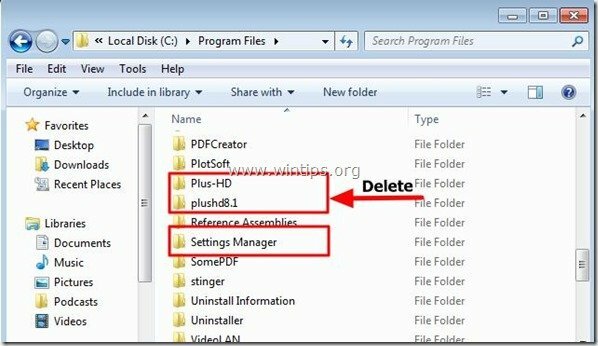
2. Sélectionner & effacer tous les fichiers et dossiers sous "C:\Temp" dossier.

Étape 6. Supprimez les annonces et toutes les extensions de logiciels publicitaires de votre navigateur Internet.
Réinitialisez les paramètres de votre navigateur Internet et supprimez les extensions d'adware
Internet Explorer, Google Chrome, Mozilla Firefox
Internet Explorer
Comment supprimer les publicités d'Internet Explorer
1. Depuis le menu principal d'Internet Explorer, cliquez sur: "Outils "  et choisissez "options Internet".
et choisissez "options Internet".

2. Clique le "Avancéeonglet ".

3. Choisir "Réinitialiser”.

4. Cochez (pour activer) le "Supprimer les paramètres personnels” case et choisissez “Réinitialiser”.

5. Une fois l'action de réinitialisation terminée, appuyez sur "Fermer" puis choisissez "d'accord" pour quitter les options d'Internet Explorer.

6. Fermer toutes les fenêtres et redémarrage Internet Explorer.
Google Chrome
Comment supprimer les publicités de Chrome
1. Ouvrez Google Chrome et accédez au menu Chrome  et choisissez "Réglages".
et choisissez "Réglages".

2. Regardez à la fin des options « Paramètres » et appuyez sur le bouton "Afficher les paramètres avancés" lien.
![chrome-show-advanced-settings_thumb2[1] chrome-show-advanced-settings_thumb2[1]](/f/750802421f7259040a690d78c8347e42.jpg)
3. Faites défiler toute la page vers le bas et appuyez sur le "Réinitialiser les paramètres du navigateur" bouton.
![chrome-reset-browser-settings_thumb2[2] chrome-reset-browser-settings_thumb2[2]](/f/9eb624e8864e2aac66681ae0e16f5d6c.jpg)
4. Appuyez sur la "Réinitialiser” bouton à nouveau.

5.Redémarrage Google Chrome.
Mozilla Firefox
Comment supprimer les publicités de Firefox
1. Dans le menu Firefox, allez dans "Aider” > “Des informations de dépannage”.

2. Dans "Des informations de dépannage" fenêtre, appuyez sur "Réinitialiser Firefoxbouton " pour réinitialiser Firefox à son état par défaut.

3. Presse "Réinitialiser Firefox" encore.

4. Une fois le travail de réinitialisation terminé, Firefox redémarre.
Étape 7. Nettoyer votre ordinateur de rester menaces malveillantes.
Télécharger et installer l'un des programmes anti-malware GRATUITS les plus fiables aujourd'hui pour nettoyer votre ordinateur des menaces malveillantes restantes. Si vous souhaitez rester constamment protégé contre les menaces de malware, existantes et futures, nous vous recommandons d'installer Malwarebytes Anti-Malware PRO :
Protection Malwarebytes™
Supprime les logiciels espions, publicitaires et malveillants.
Commencez votre téléchargement gratuit maintenant !
1. Courir "Malwarebytes Anti-Malware" et autorisez le programme à se mettre à jour vers sa dernière version et sa base de données malveillante si nécessaire.
2. Lorsque la fenêtre principale "Malwarebytes Anti-Malware" apparaît sur votre écran, choisissez le "Effectuer une analyse rapide" puis appuyez sur "Analyse" et laissez le programme analyser votre système à la recherche de menaces.
![ahefjplu_thumb2_thumb_thumb_thumb_th[1] ahefjplu_thumb2_thumb_thumb_thumb_th[1]](/f/dd98642084d49ce14fe5b1bcfc89e584.jpg)
3. Une fois la numérisation terminée, appuyez sur "D'ACCORD" pour fermer le message d'information puis presse la "Montrer les résultats" bouton pour voir et supprimer les menaces malveillantes trouvées.
![juygdz2u_thumb2_thumb_thumb_thumb_th[1] juygdz2u_thumb2_thumb_thumb_thumb_th[1]](/f/ee6d70779b6a9aaa6e67220c7eeba8dd.jpg) .
.
4. Dans la fenêtre "Afficher les résultats" Chèque - en utilisant le bouton gauche de votre souris- tous les objets infectés puis choisissez le "Enlever la sélection" et laissez le programme supprimer les menaces sélectionnées.
![54j5pumd_thumb2_thumb_thumb_thumb_th[1] 54j5pumd_thumb2_thumb_thumb_thumb_th[1]](/f/57ae004dbc2f2c23abcd3fe04e9b7853.jpg)
5. Lorsque le processus de suppression des objets infectés est terminé, " Redémarrez votre système pour supprimer correctement toutes les menaces actives "

6. Continuer vers le L'étape suivante.
Étape 8. Nettoyez les fichiers et les entrées indésirables.
Utiliser "CCleaner» programme et passez à nettoyer votre système de temporaire fichiers Internet et entrées de registre invalides.*
*Si vous ne savez pas comment installer et utiliser "CCleaner", lisez ces instructions.
![adwcleaner-clean_thumb1_thumb_thumb_[2] adwcleaner-clean_thumb1_thumb_thumb_[2]](/f/6dd2d29ec663bc928dd3bfe11a61c504.jpg)